Hostinger 评论 2023 – 它是 WordPress 的最佳托管吗?
已发表: 2023-09-04您是否正在寻找对 Hostinger WordPress 托管平台的诚实评论? 如果是的话,就留在这儿吧。
如果您想要价格实惠且一体化的 WordPress 托管,那么Hostinger可能是最佳选择。 它针对 WordPress 网站进行了优化,具有闪电般的速度和安全选项。
此外,Hostinger WordPress 托管提供免费电子邮件帐户、免费网站迁移和无限带宽。 因此,即使您是初学者或有生意,也可以使用 Hostinger。
但它适合您的网站吗? 不用担心! 我们已经完成研究并使用Hostinger WordPress 托管来审查您必须了解的所有内容,帮助您做出正确的选择。
那么,让我们深入了解一下吧!
总体评价
Hostinger是 WordPress 网站所有者中最受欢迎的网络托管服务之一。 尽管它是一个一体化的网站解决方案,但它提供廉价的计划。 因此,您将获得多种工具、功能和服务来从单个仪表板运行您的网站。
此外,根据超过 19,000 条用户评论,Hostinger 在 Trustpilot 上获得满分4.6 分(满分 5 星) 。 同样,根据 389 条用户评论,它在 G2 Reviews 中的平均评分为 4.4 星(满分 5 星) 。 简直太棒了!

想知道我们要说什么吗?
我们会给 Hostinger 4.6 星的评分(满分 5 星) 。 扣除剩余0.4 评级的原因是一些客户担心停机时间。 此外,您不会在入门计划中找到一些重要的功能。
但最重要的是一个问题: Hostinger 是一个值得的 WordPress 主机吗? 这是肯定的! 该提供商可让您选择合适的计划并开始轻松创建您的网站。
一个建议! 请尝试 Hostinger,牢记30 天退款保证政策。 在此期间,确定它是否是正确的主机。 如果 30 天内出现问题,您将获得托管费用的全额退款(域名除外)。
Hostinger 的优点和缺点
现在,让我们来看看 Hostinger 的优点和缺点。
Hostinger 的优点
- 实惠的定价计划非常适合初学者。
- 易于使用和设置。
- 涉及一键式WordPress安装。
- 包含WordPress 优化的功能,例如自动更新、暂存站点等。
- 包括多种速度和性能优化功能和选项。
- 提供 1 年免费域名 在大多数计划中。
- 您可以轻松地扩大和缩小您的资源。
- 为其用户提供出色的客户支持。
- 提供30 天退款保证政策。
Hostinger 的缺点
- 它不提供电话支持。
- 其正常运行时间服务需要改进。
- 入门计划没有 CDN(内容交付网络)等重要功能。
至此,让我们正式开始本次 Hostinger WordPress 托管评测。 首先来看看它的简介吧!
A.什么是 Hostinger? – 介绍 WordPress 托管
Hostinger 是一家著名的网络托管公司,成立于 2004 年。他们专注于提供价格实惠且高质量的各种托管解决方案。 它的一些产品包括共享托管、云托管等。所有这些都针对 WordPress 进行了优化。

简而言之,您可以使用自动安装程序在您的 Hostinger 套餐中安装100 多个应用程序。 所有计划都具有管理 WordPress 托管功能,非常适合制作 WordPress 网站。
但如果您想要专门针对 WordPress 的托管服务,那么您可以直接选择 Hostinger 的 WordPress 托管计划。 这些计划为您提供自动 WordPress 更新、WooCommerce 兼容性等功能。
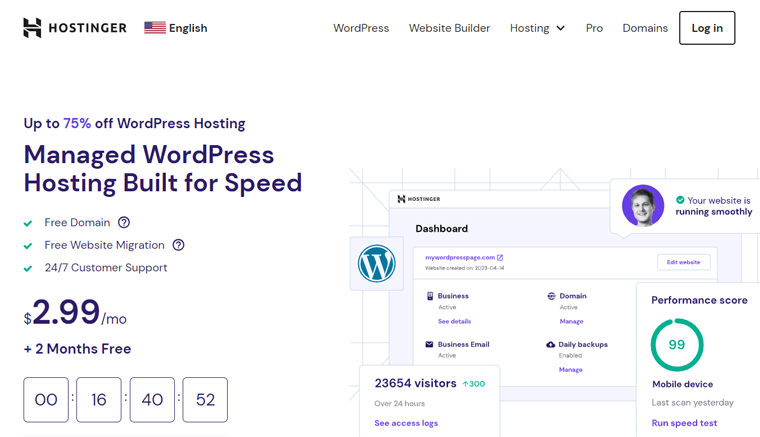
此外,您将获得一个直观的控制面板来管理您的托管计划和网站。 尽管您会在那里找到多种托管功能,但使用它们仍然很简单。 这使得该平台成为初学者和经验丰富的网站所有者的绝佳选择。
因此,Hostinger 可以满足客户的多样化需求。 这就是为什么它是各种规模的个人、企业和组织的首选。 事实上,您还可以利用它为您的企业建立强大的在线形象。
无论是您的个人博客、电子商务网站还是复杂的 Web 应用程序,其计划都旨在提供速度、安全性和可扩展性。
看起来很吸引人吗? 那么,为什么不立即开始使用 Hostinger 呢?
要开始使用 Hostinger,请选择合适的托管解决方案并规划您的 WordPress 网站。 为此,请单击下面的链接并立即开始购买流程:
此外,该托管服务还涉及免费域名、 SSL (安全套接字层)、 CDN服务、迁移等功能。但为什么不详细看看它的功能呢?
那么,让我们立即浏览一下它们!
B. Hostinger 的主要特点和细节
在选择网络托管平台之前进行深入研究至关重要。 最重要的标准之一是找到主机的所有功能并将其与您的需求进行比较。
在本节中,我们已经进行了回顾并列出了 Hostinger WordPress 托管的所有主要功能和详细信息。 这样,您就可以轻松确定它是否是最适合您的 WordPress 托管。
现在,不再浪费时间,让我们来了解一下它们吧!
1. 轻松控制面板
Hostinger 有一个名为 hPanel 的自定义控制面板。 它具有用户友好的界面和干净、现代的设计,简化了托管管理。
首先,当您打开控制面板时,您会在顶部栏菜单上找到选项列表。 他们负责管理您的 WordPress 托管帐户。
在那里,您可以管理您的网站、域名、电子邮件等。另一方面,底部显示了可用的所有工具和功能。
假设您想管理一个特定的网站。 现在,您可以在左侧找到该网站的菜单选项。 在那里,您可以管理其性能、安全性、电子邮件、域等。同时您会在右侧找到它们的设置和选项。

总的来说,这个 hPanel 对于初学者和有经验的用户来说都非常容易上手。
2. 极快的速度和性能
拥有一个快速的网站对于改善用户体验、SEO(搜索引擎优化)和转化率来说是一个加分点。 请记住这一点,Hostinger 致力于为其用户提供许多速度和性能功能。
但它们是什么? 以下列出了所有有趣的 Hostinger 功能,可为您的网站提供极快的速度和性能:
- 使用LiteSpeed Web 服务器并包含 LiteSpeed Cache 插件来提高网站的性能。
- 此外,使用对象缓存可将网站的响应时间缩短多达 3 倍。
- 其Hostinger CDN服务可以将您网站的速度得分提高高达 40%。 因为 CDN 服务从更靠近用户的服务器位置打开您的内容。
- 包括代码精简、数据中心重新路由和自动图像优化。
- 对IPv6和HTTP/3 的支持可实现低延迟和快速数据传输。
- 此外, NVMe 存储可实现最小延迟和最大速度。
- 提供无限带宽,确保您的网站在高峰流量期间性能稳定。
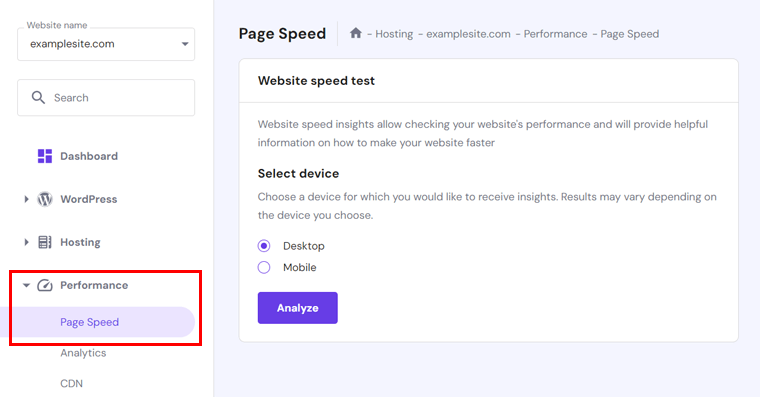
3. WordPress 托管
Hostinger 允许您使用各种应用程序创建网站。 但尤其是,您可以充分利用 WordPress。 因为所有计划都包含托管 WordPress 托管功能。 虽然有些计划对于创建 WordPress 网站很受欢迎。
那么,WordPress 托管功能有哪些呢? 看一看:
- Hostinger 有一个方便的一键式 WordPress 安装程序。 因此,您可以免费在您的网站托管帐户上快速安装 WordPress。
- 您的托管帐户针对WooCommerce进行了优化,可让您建立在线商店。
- 它会自动更新WordPress 核心,以始终确保您的网站安全。
- 使用WordPress 暂存工具,您可以构建暂存环境。 在那里,尝试测试新功能、更新或更改。
- 包含开发人员友好的功能,如 WP-CLI、SSH 访问、Git 集成、PHP 版本控制等。
- 支持WordPress多站点功能。 这意味着,您可以通过单个 WordPress 安装创建和管理多个网站。
- 通过主题和插件推荐轻松自定义您的 WordPress 网站。
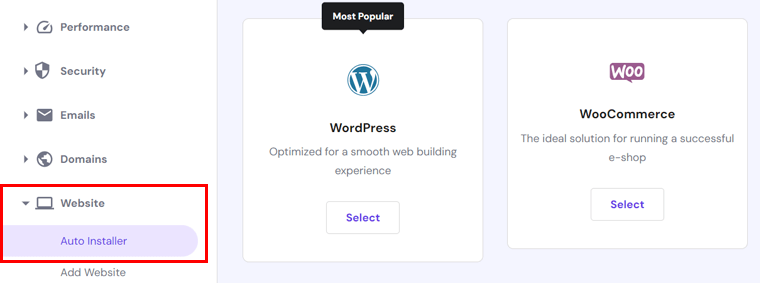
4. 最佳网站安全性
安全是人们最关心的问题,无论是您还是您的观众。 因此,Hostinger 的 WordPress 托管计划可为您的网站带来最佳的安全功能。
总而言之,以下是 Hostinger 中的一些网站保护功能:
- 为其所有计划提供免费 SSL 证书,以保护敏感信息。
- 提供DDoS保护(分布式拒绝服务),以保护您的网站免受恶意流量或崩溃的影响。
- 使用 Web 应用程序防火墙 ( WAF ) 来保护您的网站的各个方面。
- 使用受Cloudflare保护的名称服务器构建。
- 包括恶意软件扫描程序,用于检测和删除恶意文件。
- 包含一个安全访问管理器来限制对您的内容和文件的访问。
- 提供具有WHOIS 隐私保护的免费域名 1 年。
- Hostinger CDN 通过IP 和国家/地区封锁来防御不必要的访问。
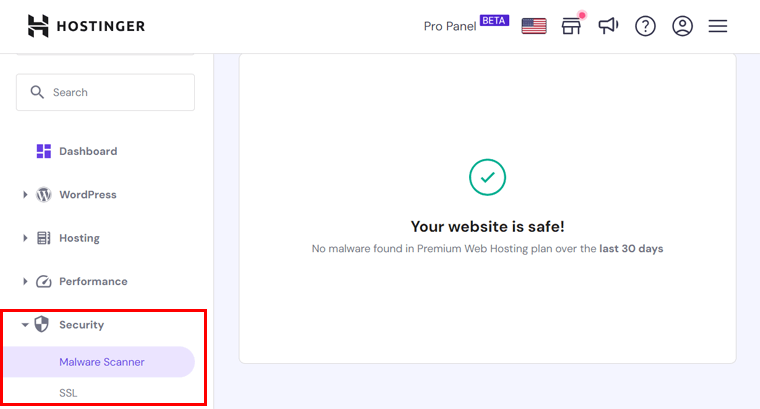
同样,您还会发现备份选项来保护您的网站数据,包括网站文件、数据库等。根据您的计划,可用的备份选项会有所不同。
因此,您可能会每周或每天获得自动备份。 另外,某些计划还允许您在进行重大更改之前进行手动按需备份。
此外,您还可以使用一键恢复功能从备份恢复您的网站。
查找最佳 WordPress 备份插件列表并阅读 Everest Backup 的评论。
5. 智能WordPress人工智能工具
你猜怎么了? 在这个数字化世界中,Hostinger 通过 AI(人工智能)工具使 WordPress 网站创建变得更加简单。 是的,你没听错!
该托管平台上提供各种人工智能工具,让您快速启动网站。 因此,创建网站从未如此简单! 在这里了解这些启发性的功能:
- 为您提供一个可随时启动的网站,其中包含人工智能集成的 Hostinger 博客主题。
- 使用AI Assistant插件根据您的需求生成 SEO 友好的内容。
- 使用AI 图像为您的内容呈现高质量且相关的图像。
通过这份终极指南,了解如何使用人工智能来进行网站搜索引擎优化。
6.免费WordPress网站迁移
您想将您的网站转移到其他平台吗? 或者确信在您的网站上使用 Hostinger? 但不知道怎么办? 吃一颗定心丸吧!
Hostinger 包含一个自动网站迁移工具,可以免费将网站迁移到该平台。 此外,您可以让其专门的迁移团队顺利迁移您的网站。
事实上,您的网站将在迁移过程中保持在线状态,不会出现任何中断。
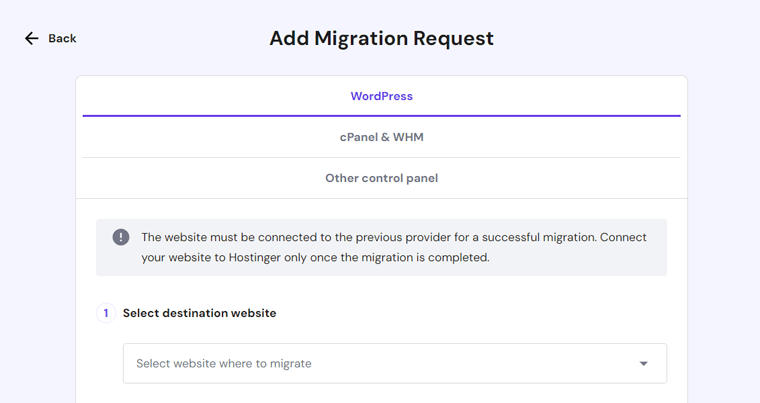
值得注意的是,如果您发现更好的平台,您可以将 Hostinger 网站迁移到其他平台。 只需单击一下,您就可以向迁移团队发送迁移网站的请求。
无论您是将网站迁移到还是从 Hostinger 迁移,整个过程只需要大约 24 小时或更短的时间。 简直太神奇了!
7. 轻松扩展的托管
您的托管平台应包含可扩展性功能。 以便网站能够应对流量激增并满足您不断增长的业务需求。
考虑到这一点,Hostinger 提供了多种可扩展性功能。 看一看!
Hostinger 通过提供更高级别的托管计划,让您为网站流量的意外高峰做好准备。 另外,您还将获得额外的好处! 因为这些计划提供免费的 24 小时计划提升选项。
简而言之,当您预计流量激增时,您可以轻松地在短时间内升级您的托管计划。 这是为了轻松处理增加的负载,而无需进行长期计划更改。
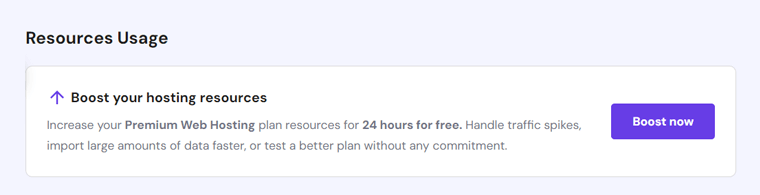
至于可扩展性意味着什么,Hostinger 可以让您调整网站的资源。 这意味着您可以根据需要扩大或缩小您的资源。
例如,您可以在高流量期间为您的网站分配更多 CPU、RAM 或其他资源。 同样,当需求较低时,您可以缩小规模。
最终,这使您可以在任何给定时间为实际需要的资源付费。
8. 专业的电子邮件地址
设置网站时需要有一个电子邮件地址。 原因可能是用户验证、通信、通知、安全、帐户相关操作等。总的来说,所有这些都是为了看起来专业并为您的品牌建立信任。
因此,Hostinger 可以让您为每个网站设置专业的企业电子邮件地址。 这意味着您可以免费创建最多 100 个基于域的电子邮件地址。
最重要的是,您将获得一个友好的网络邮件界面。 这样,您就可以在线访问和管理您的电子邮件帐户,就像使用流行的电子邮件服务 Gmail 一样。
此外,Hostinger 还为您提供了每个邮箱 1 GB 的单独电子邮件服务存储限制。 伟大的!
在这份完整的指南中阅读什么是电子邮件营销。
9. 额外的 Hostinger 功能
除了上述功能之外,以下是 Hostinger 的其他功能列表:
- 选择更高的套餐将为您的网站提供专用的 IP 地址。
- 这些数据中心位于美国、英国、法国、印度、新加坡、巴西、立陶宛和荷兰。
- 声称提供99.9% 的正常运行时间服务,以保持您的网站正常运行。
- 从20 多个域名扩展名中进行选择,例如 .com、.net 等。
目前为止就这样了! 在详细了解 Hostinger WordPress 托管功能之后,为什么不回顾一下它的工作流程呢? 接下来了解如何开始使用 Hostinger!
C.如何开始使用 Hostinger WordPress 托管?
现在,我们将向您展示开始使用 Hostinger 的 WordPress 托管服务的所有重要步骤。 作为回报,您将能够尝试其免费试用并了解其功能。
简而言之,您必须购买并配置托管计划。 然后,创建并设置您的 WordPress 网站。 接下来,您可以使用 WordPress 开发您的网站。
那么,事不宜迟,让我们开始吧!
第 1 步:购买 Hostinger WordPress 托管计划
如前所述,您需要先购买 Hostinger 计划。 为此,请按照下列步骤操作:
第 i 步:添加到购物车
访问 Hostinger 网站并打开您想要的托管解决方案的页面。 在这里,我们关注 WordPress 托管,因此单击导航上的“WordPress” 。
在 Hostinger WordPress 页面上,您会发现 3 种不同的定价选项,即Premium 、 Business 、 和云启动。 因此,点击您想要的计划的“添加到购物车”按钮。
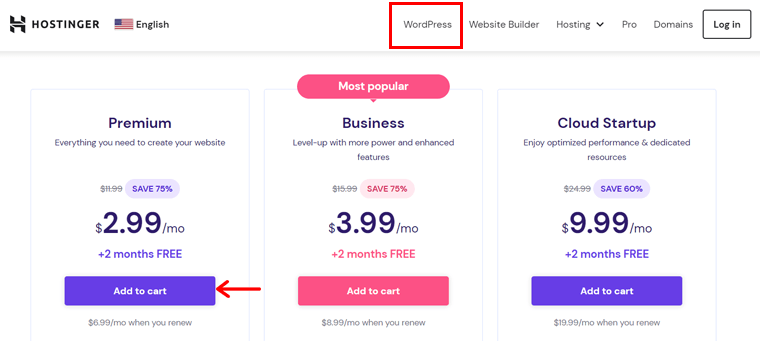
步骤 ii:选择一个时期
完成此操作后,您的购物车页面将打开。 在那里,您必须首先选择一个时期。
例如,高级计划包含 4 个期间。 他们是:
- 1个月
- 12个月
- 24个月
- 48个月
在这里,价格取决于您喜欢的期限(付款期限)。 您愿意投入的时间越多,价格就越低。
因此,单击与您想要的时间段相关的定价方案。
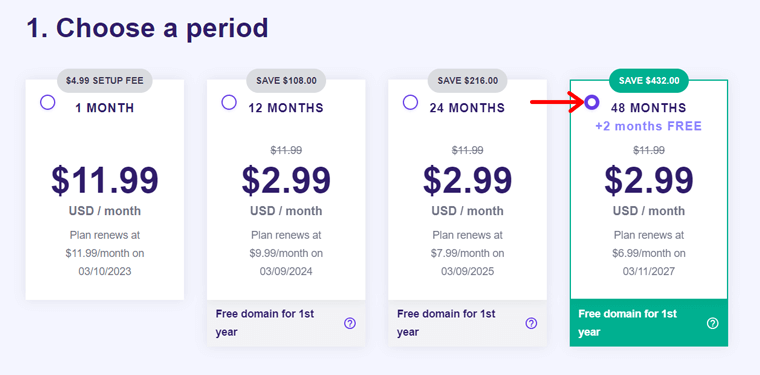
第三步:创建您的帐户
接下来,您必须创建一个 Hostinger 帐户。 可以使用您的电子邮件地址或通过您的 Facebook 或 Google 帐户来完成。
但如果您已经有帐户,则直接登录该帐户即可继续。
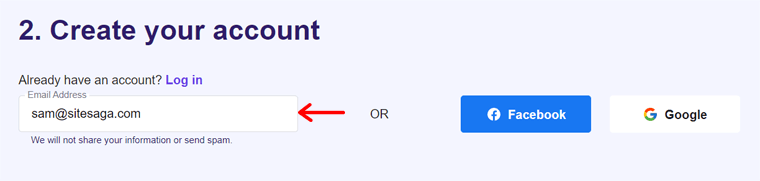
第四步:选择付款方式
接下来,您应该在给定的选项中选择合适的付款方式。 其中包括信用卡、PayPal、Google Pay、AliPay 或 Coingate。
现在,填写您的个人信息和付款信息。 此外,如果您有优惠券代码,也可以插入优惠券代码。 最后,单击“提交安全付款”按钮。
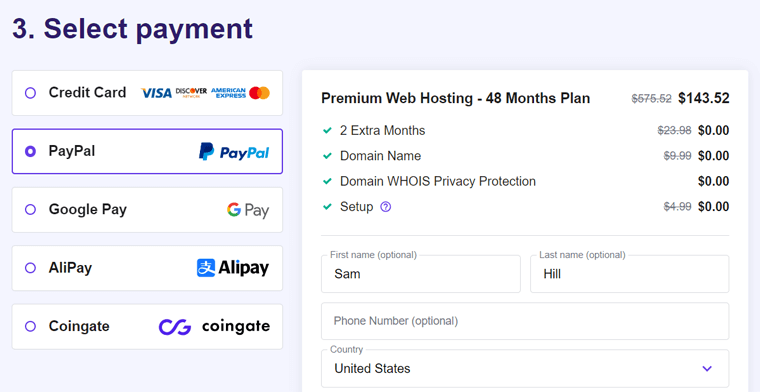
这样您就可以安全地完成 Hostinger 计划的购买流程。
步骤 v:登录您的帐户
对于新帐户持有者,您现在必须登录 Hostinger。 简而言之,单击网站右上角的“登录”按钮。 然后,输入您的凭据以访问您的自定义控制面板。
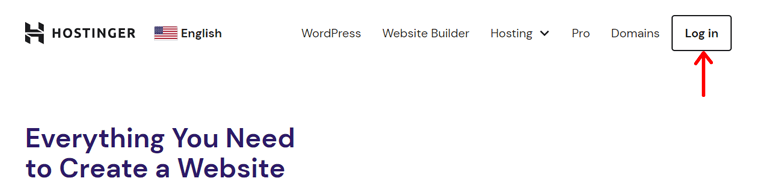
首先,您将收到一条 Hello 消息,您必须点击“立即开始”按钮。 这将打开您的会员区域,并显示一条通知以验证您的电子邮件地址。 验证后,您可以继续并开始配置您的托管计划。
第 2 步:Hostinger 控制面板演练
但在开始配置之前,让我们先看一下您的控制面板。 这将使您轻松找到所需的选项并熟悉界面。
因此,您可以在顶栏左侧看到以下一些选项:
- 主页:在这里,您将看到您的活动服务以及设置任何挂单的选项。 此外,它还可以让您快速开始托管计划和站点管理流程。
- 网站:此部分显示您的所有网站以及管理它们的选项。 此外,您可以在此处添加新网站或迁移现有网站。
- 托管:在此处查找所有有效的托管计划和管理它们的选项。 另外,您可以向您的帐户添加新的托管计划。
- 电子邮件:这包括使用 Hostinger 的内置服务或其他服务(例如 Titan Email)创建的所有电子邮件帐户。 此外,您还可以在此处插入新的。
- 域:在此部分中,您可以查找并更改已注册域的设置。 此外,您还可以购买新的。
- VPS:您可以购买新的 VPS(虚拟专用服务器)计划并在此处进行管理。
- 账单:在这里,您可以跟踪您的服务、发票、付款和付款方式。
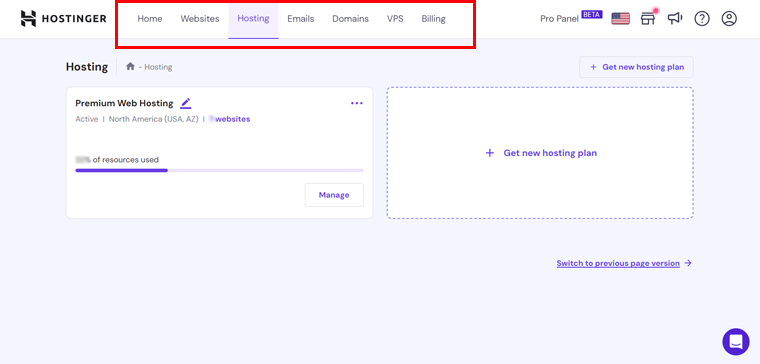
除此之外,您还可以在右侧找到更多选项。 他们是:
- 单击“ Pro Panel ”选项升级您的计划。
- “语言选择”选项可更改控制面板的语言。
- “市场”将所有可用的 Hostinger 服务集中在一处。
- “新增内容”包含该平台的最新更新和新功能。
- “帮助”选项可帮助您获得指南或客户成功团队的帮助。
- “帐户”可让您编辑个人资料、查看帐户活动、注销帐户等。
第 3 步:设置您的托管计划
完成控制面板演练后,开始设置您的托管计划。
在控制面板的“主页”菜单上,您可以看到 2 个选项。 他们将索取您的域名并建立您的网站。 那么,让我们完成这些基本步骤。
第 i 步:声明您的网站域名
首先,您必须单击“声明域”按钮。 如果您想获得第一年的免费域名,请输入域名并选择扩展名。 但只有当该域名可供使用时,您才能声明该域名的所有权。
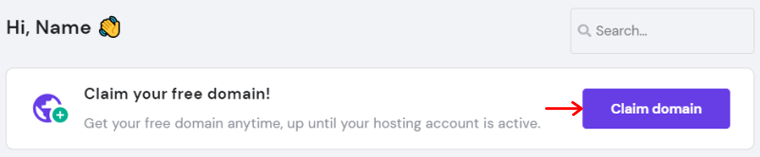
一旦发现您的域名未被使用,您就可以为您的网站声明该域名。 为此,您必须输入一些主要详细信息和联系方式。 然后,您的新域名就会被注册。
另一方面,如果您想购买高级域名或使用现有域名。 然后,跳过此步骤,因为您可以稍后将其指向 Hostinger 服务器。
在本完整指南中了解如何选择域。 另外,请借助域生成器。
步骤 ii:设置您的 WordPress 网站
现在,确保您位于“主页”菜单上。 在那里,单击您的托管订单的“设置”按钮。 这将启动入职流程!
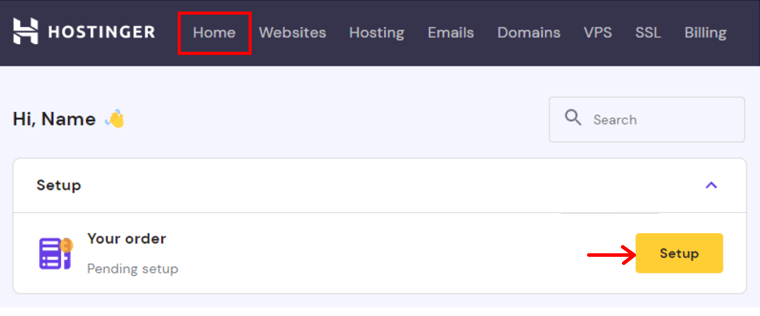
首先,您必须回答几个问题。 因此,选择您要为谁创建网站。 这可以是为您自己,也可以为其他人,或者如果您已经有一个网站。 同样,根据您对前面问题的回答,您会收到更多问题。
接下来,您可以选择创建或迁移网站。 当我们从头开始时,选择“创建新网站”选项。
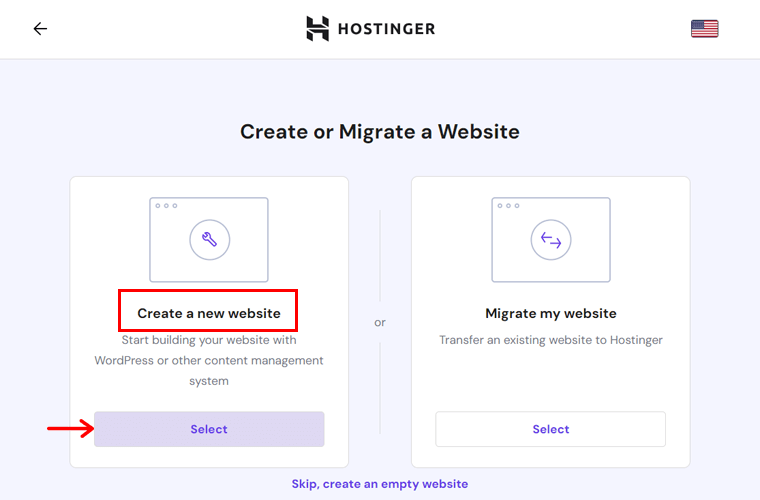
接下来,选择一个用于设置网站的平台。 显然,您应该选择“WordPress” ,因为您使用 Hostinger 作为其 WordPress 托管解决方案。
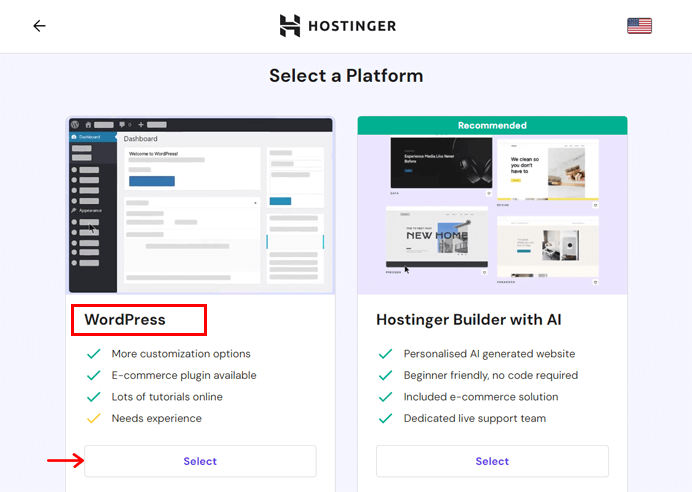
之后,您必须通过输入登录详细信息来创建 WordPress 帐户。 因此,请确保选择您的首选语言、提供有效的电子邮件地址并添加强密码。 填写表格后,单击“继续”按钮。
现在,您将看到针对您的 WordPress 网站的插件推荐列表。 勾选您确实想要的,然后点击“继续”按钮继续。
同样,Hostinger 还为您的网站推荐一些流行的 WordPress 主题。 如果您确定要使用的主题,请将鼠标悬停在该主题上并单击其“选择”按钮。
同样,您可以输入品牌名称和描述。 然后,点击“继续”按钮。 这样,您的网站将拥有由人工智能驱动的自动化内容。
请记住,您可以根据需要在此过程中跳过任何这些步骤。
第三步:为您的网站命名
接下来,您必须为新的 WordPress 站点选择域名。 在这里,它可以是您一开始免费申请的同一个域名。 或者您在其他地方购买的现有域名。
无论您选择哪一个,请提及域名并将其指向 Hostinger 的服务器。
第四步:完成设置
最后,您将看到为计划安装添加的详细信息的摘要。 其中,你可以看到一个‘你的服务器位置’选项。 在那里,您可以单击“编辑”图标来选择距离您和您的受众更近的数据中心位置。
这样,您可以通过单击“完成设置”按钮来完成该过程。
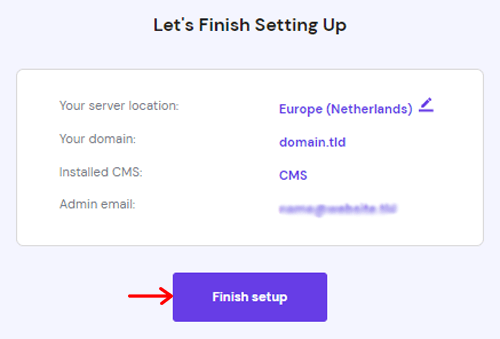
现在,您可以导航回控制面板。 此外,您还可以在“网站”菜单上找到新网站。 下次创建网站时,只需在同一位置单击“创建或迁移网站”选项即可。

第 4 步:配置您的 WordPress 网站
接下来,您还应该配置您的 WordPress 网站。 为此,请单击“网站”菜单上该网站的“管理”按钮。
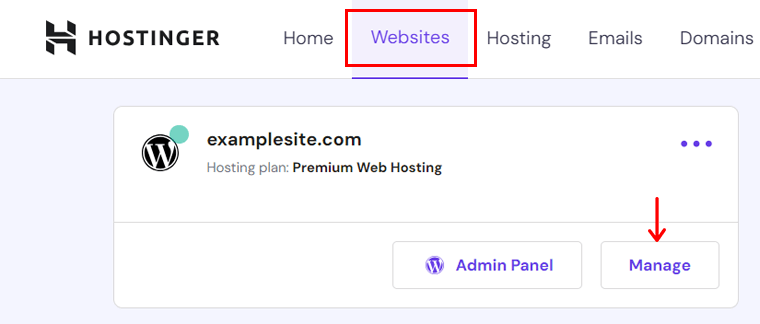
现在,网站仪表板打开,所有菜单都显示在左侧。 因此,让我们了解一下简化配置过程的关键因素:
- 仪表板:包括网站所有主要设置和选项的概览。
- WordPress:允许您管理暂存网站和 WordPress 安全选项。
- 托管:显示计划详细信息和资源使用情况。 您还可以续订或升级。
- 性能:分析页面速度、配置 CDN 并查看分析结果。
- 安全性:检查恶意软件扫描结果并管理 SSL 证书。
- 域:创建和管理子域、重定向和停放域。
- 网站:包含自动安装应用程序、管理错误页面等选项。
- 文件:允许您导入或复制网站、更改密码、进行备份等。
- 数据库:管理和查看phpMyAdmin或远程MySQL的数据库。

第 5 步:启动您的 WordPress 网站
接下来,您可以开始构建您的 WordPress 网站。 为此,请单击控制面板“网站”菜单上网站的“管理面板”按钮。
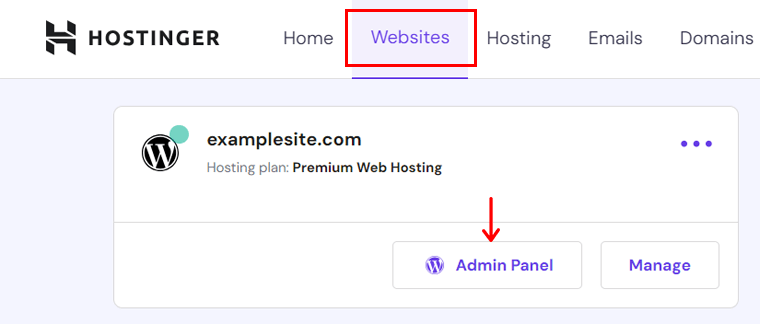
这会将您重定向到 WordPress 仪表板。 如果它询问,那么您应该首先使用您的凭据登录 WordPress 仪表板。
第 i 步:安装 WordPress 主题
仪表板打开后,您可以首先插入 WordPress 主题来设计网站的前端。 要对免费主题执行此操作,请打开“外观”>“主题”菜单。
在那里,单击顶部的“添加新”按钮。 接下来,搜索合适的主题。 找到主题后,单击其“安装”按钮。
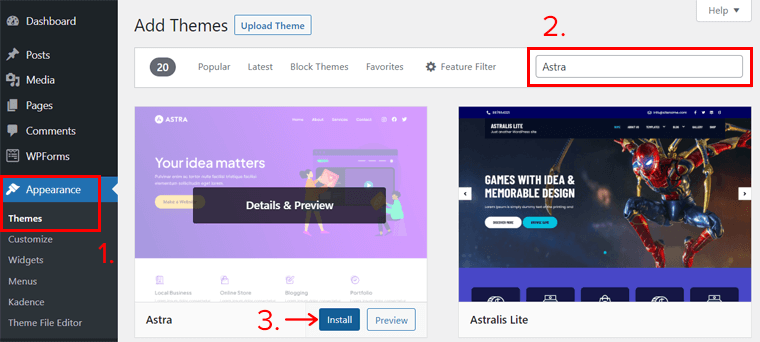
安装完成后,单击“激活”按钮。
在此处了解如何安装 WordPress 主题以及如何选择 WordPress 主题。
步骤 ii:安装必要的 WordPress 插件
同样,您可以向您的网站添加多个 WordPress 插件。 每个插件都提供一些功能来扩展您网站的功能。
因此,通过打开插件 > 添加新菜单来安装免费插件。 在那里搜索插件,找到后单击“立即安装”按钮。
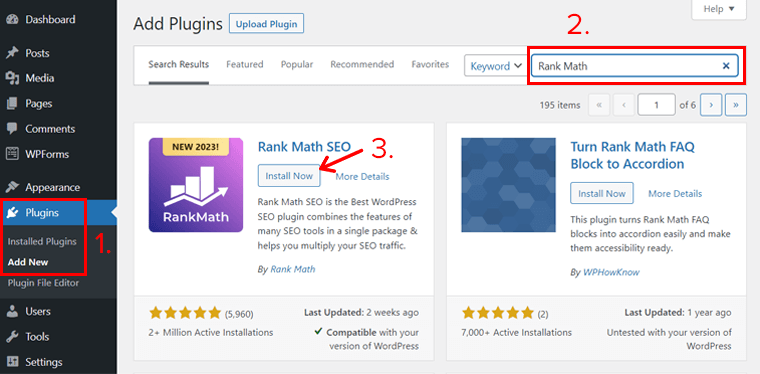
然后,点击“激活”按钮。
在此处查找有关如何安装 WordPress 插件的更详细指南。 另外,了解如何选择 WordPress 插件以及必备的 WordPress 插件。
第三步:发布您的内容
一旦所有功能可用,您就可以开始向您的网站添加内容。 这意味着,是时候创建页面和帖子,然后让它们上线了。
在这里,页面是网站的静态内容,例如关于我们、联系方式等。另一方面,帖子是动态内容,例如新闻、文章等。
最重要的是,它们的创建和发布过程是相同的。 现在,我们来学习如何发布帖子。
因此,导航到帖子 > 添加新菜单。 这将打开帖子编辑器,您应该在其中添加标题、内容、媒体和您需要的任何其他内容。 最后,单击“发布”按钮。
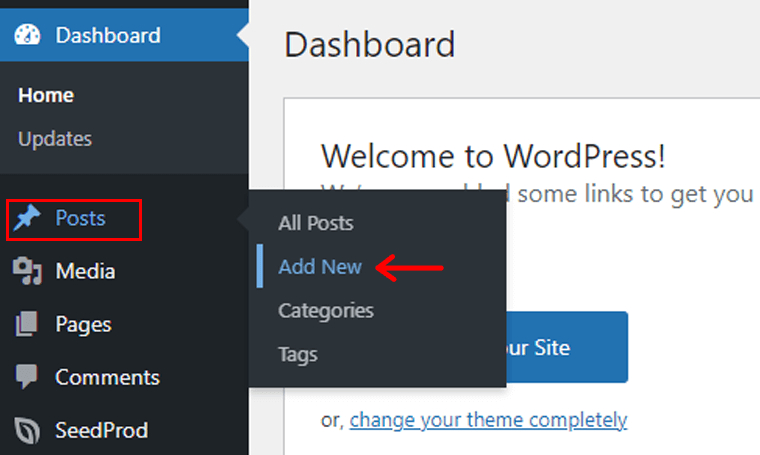
步骤 iv:预览您的 WordPress 网站和数据库
每次对网站进行更改时,请预览它们。 您可以通过单击“访问网站”下拉菜单从 WordPress 仪表板预览您的网站。
此外,您可以从 Hostinger 的控制面板访问您的数据库。 只需打开您的网站设置,然后打开“数据库”菜单。 在那里,单击“ phpMyAdmin ”并找到您网站上的所有数据库。
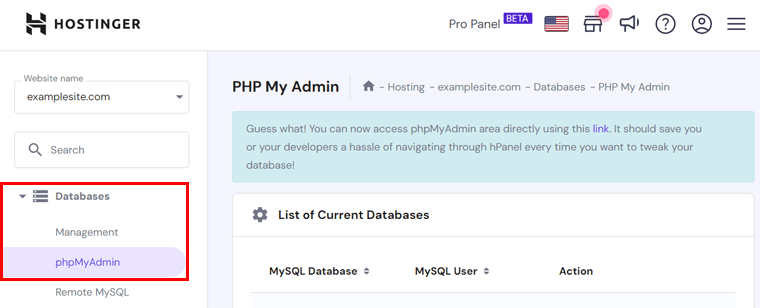
就是这样! 希望您了解使用 Hostinger 启动 WordPress 网站所涉及的所有步骤。 Hostinger WordPress 托管评论的下一部分是了解其价格。 继续阅读!
D. Hostinger 的定价结构是怎样的?
Hostinger 有一个免费的网络托管计划,但这仅适合尝试测试该平台的新手。 因此,您应该从 Hostinger 购买套餐才能享受其托管功能。 根据您的不同需求,该提供商提供多种托管解决方案。
对于您的 WordPress 网站,您只需选择一个 WordPress 托管计划即可。 定价选项包括Premium 、 Business和Cloud Startup (您很快就会了解它们)。
然而,所有不同类型的托管服务,无论是共享、云还是 VPS,都可以让您启动 WordPress 网站。
那么,让我们看一下一些流行类型的定价方案。 开始了!
1.WordPress 托管
下表显示了 Hostinger 的 WordPress 托管解决方案的价格选项。
| 计划/特点 | 优质的 | 商业 | 云创业 |
| 每月价格 | 2.99 美元 | 3.99 美元 | 9.99 美元 |
| 每月常规价格 | 6.99 美元 | 8.99 美元 | 19.99 美元 |
| 站点数量 | 100 | 100 | 300 |
| 贮存 | 100GB | 200GB | 200GB |
| 带宽 | 无限 | 无限 | 无限 |
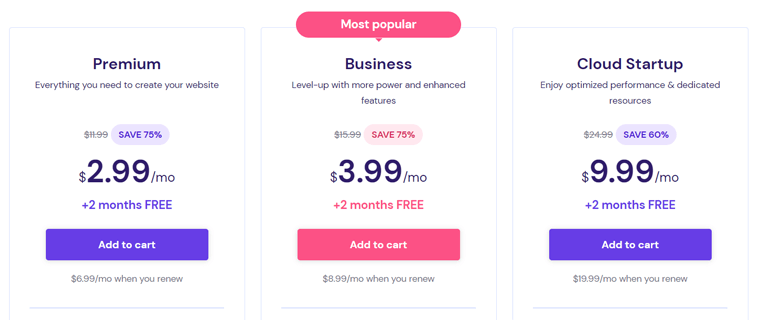
2. 共享虚拟主机
值得注意的是,共享主机在多个网站之间共享服务器及其资源。 因此,您可以选择以下 Hostinger 共享定价方案之一:
| 计划/特点 | 单身的 | 优质的 | 商业 | 云创业 |
| 每月价格 | 1.99 美元 | 2.99 美元 | 3.99 美元 | 9.99 美元 |
| 每月常规价格 | 3.99 美元 | 6.99 美元 | 8.99 美元 | 19.99 美元 |
| 站点数量 | 1 | 100 | 100 | 300 |
| 贮存 | 50GB | 100GB | 200GB | 200GB |
| 带宽 | 无限 | 无限 | 无限 | 无限 |
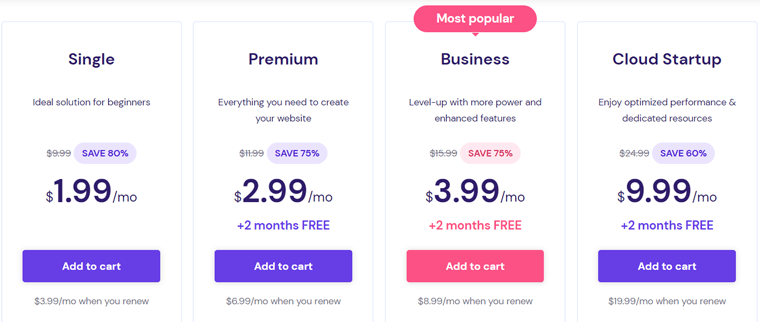
3. 云托管
如果您希望大型项目获得最佳性能,那么您可以选择云托管计划。 当您采用以下计划时,您的 WordPress 网站将托管在云基础设施中:
| 计划/特点 | 云创业 | 云专业 | 云企业 |
| 每月价格 | 9.99 美元 | 14.99 美元 | 29.99 美元 |
| 每月常规价格 | 19.99 美元 | 32.99 美元 | 54.99 美元 |
| 站点数量 | 300 | 300 | 300 |
| 贮存 | 200GB | 250GB | 300GB |
| 带宽 | 无限 | 无限 | 无限 |
| 内存 | 3GB | 6GB | 12GB |
| CPU核心 | 2 | 4 | 6 |
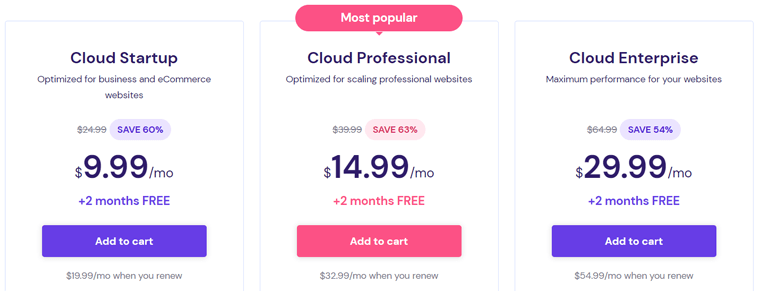
4.VPS 托管
VPS 托管是共享托管计划的一个很好的替代方案。 它为您的网站提供专用资源。 查看下表中 Hostinger VPS 的定价方案:
| 计划/特点 | 多电脑1 | 多电脑2 | 多电脑4 | 键盘虚拟机8 |
| 每月价格 | 5.99 美元 | 7.99 美元 | 12.99 美元 | 21.99 美元 |
| 贮存 | 50GB | 100GB | 200GB | 400GB |
| 带宽 | 1TB | 2TB | 4TB | 8TB |
| 内存 | 4GB | 8GB | 16 GB | 32GB |
| vCPU 核心 | 1 | 2 | 4 | 8 |
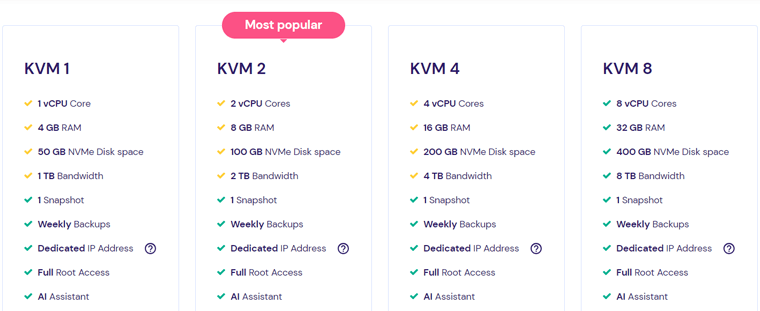
在 Hostinger 定价页面上了解有关定价计划的更多信息。
值得注意的是,每个计划都提供30 天退款保证政策。 在此期间,您可以测试该主机。 然后,决定是否要继续在您的网站上使用它。 购买后 30 天内可以终止服务并退款。
E. Hostinger 的客户支持怎么样?
如果您计划在您的网站上使用 Hostinger,那么您必须了解他们的客户支持选项。 另外,确保他们的支持良好。 总体而言,Hostinger 为其用户提供许多 24/7 的客户支持选项。
它有一个联系页面,其中包含联系其团队的所有方式。 这包括与不同团队的电子邮件以及与客户成功团队的实时聊天。 最重要的是,团队可以用多种语言进行交流。

对于基本问题,您还可以在知识库中找到答案。 此页面提供有关入门、会员区、网站构建器、域等类别的建议。
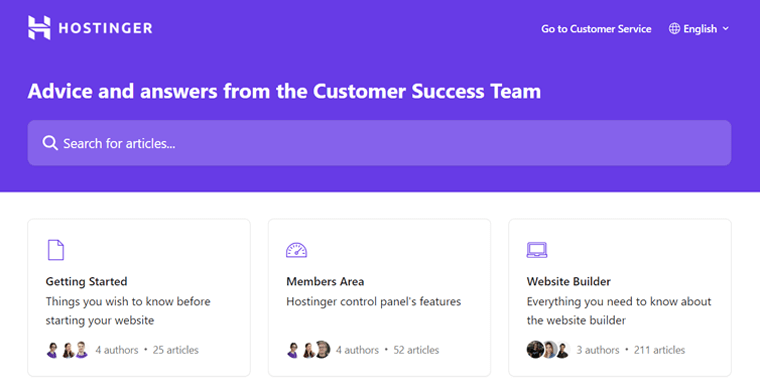
此外,您可以阅读教程页面上的文章、视频和网络研讨会。 在这里,您将看到帮助您启动、启动和发展网站的指南。
假设您必须报告垃圾邮件、网络钓鱼或恶意软件等滥用活动。 然后,您可以向我们的团队发送电子邮件:[email protected]或填写报告滥用页面上的表格。
因此,Hostinger 不相信通过电话寻求支持。 相反,它注重流程快速并通过实时聊天联系到每个人。 因此,该主机可以为您提供即时帮助,平均响应时间不到 3 分钟。
总之,所有可用的 Hostinger 客户支持选项看起来都是一流的。
F. Hostinger 客户评论
除了评级之外,查看托管平台的客户评论总是好的。 这可以让您发现用户所面临的可信度、优点和缺点。
因此,我们在这里根据 2 个合法的在线评论网站向您展示 Hostinger 的用户评论。 那么,看一眼吧!
Trustpilot 用户评论
基于超过 19K 的用户,Hostinger 在 Trustpilot 上的信任评分为 4.6 星(满分 5 星) 。 棒极了! 最重要的是, 85% 的用户将其评为完美5 星。

毫无疑问,许多客户都认为 Hostinger 拥有出色的客户支持和速度。 然而,也有人抱怨其停机问题。 因此,所有用户都没有收到正常运行时间服务。
因此,这些 Hostinger 评论和评级似乎是真实的。 您还可以在此链接中找到最新的内容。
G2 用户评论
同样,根据 389 位用户的数据,Hostinger 在 G2 Reviews 中的平均评分为 4.4 星(满分 5 星) 。 其中, 69%的用户给了它5星的评分。 太棒了!
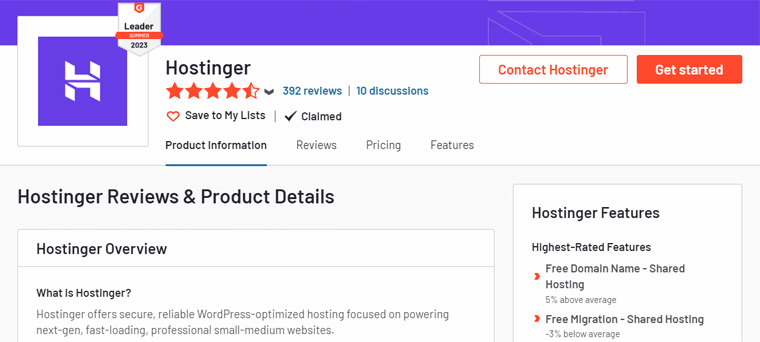
另外,这个平台还决定了Hostinger评价最高的功能就是免费域名和迁移。 另一方面,评价最低的功能是经销商托管和托管服务。
此外,您还可以在使用G2 Reviews时找到不同类别下的平均评分。 因此,Hostinger 的评级为:
- 易于使用: 9/10
- 支持质量: 8.8/10
- 易于设置: 9.2/10
有关最近的评论和评级,请访问此网站链接。
总而言之,Hostinger 作为 WordPress 托管平台拥有出色的评论和评级。 它唯一应该做的就是承诺提供正常运行时间。
G. Hostinger 的最佳替代品和竞争对手
到目前为止,我们已经讨论了有关 Hostinger 的 WordPress 托管服务的所有内容。 总的来说,它的计划包括 WordPress 的各种显着功能。
但 Hostinger 并不是 WordPress 网站的唯一托管平台。 可能还有其他托管提供商更适合您的要求。 那么,我们要不要仔细看看它们呢?
下面的列表包含最好的 Hostinger 替代品和竞争对手:
1. 梦想主机
DreamHost 是一个廉价的网络托管平台,拥有许多托管解决方案,例如 DreamHost 共享、DreamHost VPS、DreamHost 专用等。它还提供 WordPress 专用解决方案,例如 WordPress 基本、托管 WordPress 和 WooCommerce 托管。
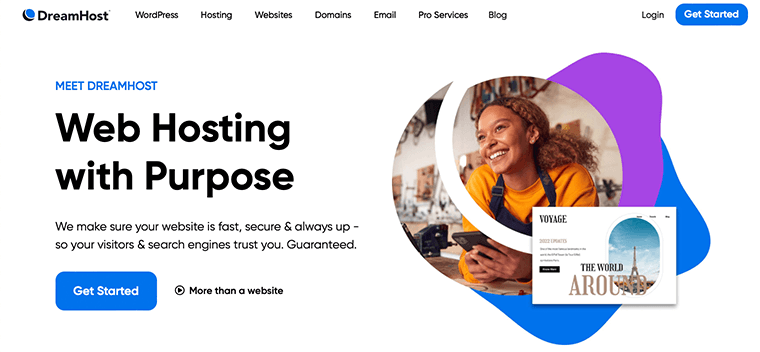
而且,它是 WordPress 团队的官方推荐之一。 因此,您将获得卓越的速度和低维护成本。 这使得每个人都可以通过正常运行时间服务访问您的网站。
价钱:
下表显示了 WordPress 基本托管解决方案的 DreamHost 的定价:
| 计划/特点 | WordPress 初学者 | WordPress 无限 |
| 每月价格 | 4.95 美元 | 8.95 美元 |
| 每年价格 | 2.95 美元 | 2.95 美元 |
| 每 3 年价格 | 2.95 美元 | 3.95 美元 |
| 站点数量 | 1 | 无限 |
| 站点存储 | 50GB | 无限 |
此外,其计划还提供 97 天退款保证政策。 这足以测试服务。
为了获得更好的平台,您可以寻找最好的 DreamHost 替代品。
2. 蓝色主机
您可以使用的另一个流行的 WordPress 托管平台是 Bluehost。 它是一种包含托管和域名注册服务的一体化解决方案。 事实上,您还可以获得网站的 1 年免费域名。
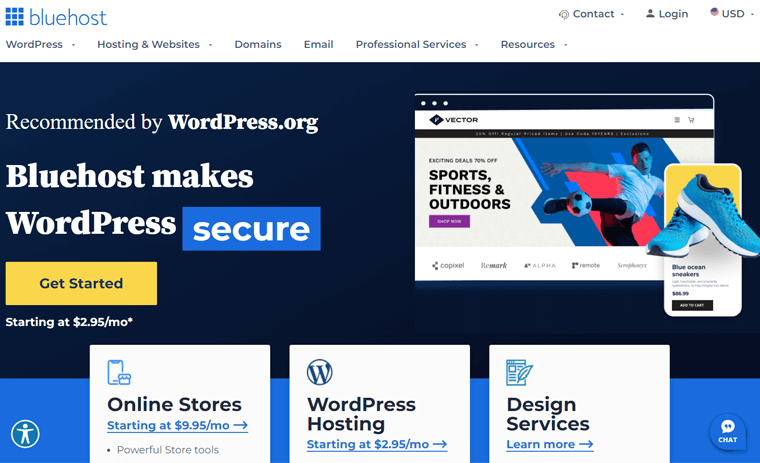
此外,该平台还包含多个附加组件,可以满足您的托管需求。 CodeGuard 允许您进行自动备份,而 SiteLock 则为您提供监控和预防功能。
价钱:
有 Bluehost WordPress 和 Bluehost WooCommerce 托管计划。 请在下面查找其 WordPress 托管解决方案的定价计划来选择一个:
| 计划/特点 | 基本的 | 选择加 | 网上商城 | 专业版 |
| 每年价格 | 2.95 美元 | 5.45 美元 | 9.95 美元 | 13.95 美元 |
| 每年正常价格 | 10.99 美元 | 19.99 美元 | 24.95 美元 | 28.99 美元 |
| 每 36 个月的价格 | 4.95 美元 | 4.95 美元 | 4.95 美元 | 4.95 美元 |
| 站点数量 | 1 | 3 | 3 | 5 |
| 站点存储 | 10GB | 40GB | 40GB | 100GB |
在 Bluehost 评论文章中了解有关此主机的所有信息。 另外,请在此处查找 Bluehost 与 WordPress 之间的差异。
3.金斯塔
Kinsta 是管理最好的 WordPress 托管平台之一,具有出色的速度和性能。 这也是因为 Kinsta 是一项由 Google Cloud 提供支持的云托管服务。
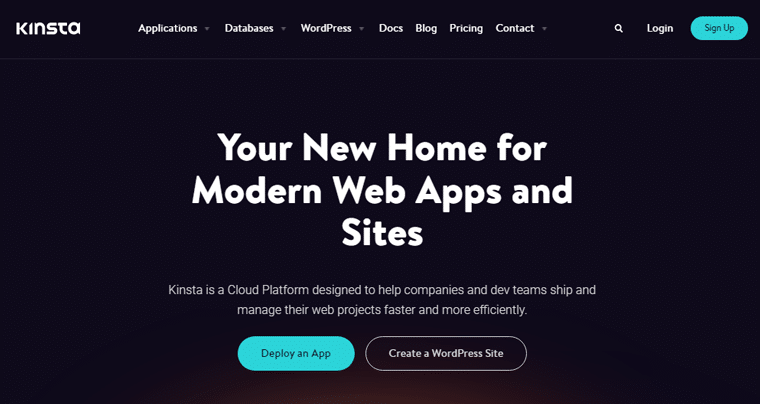
此外,您还可以从遍布 5 大洲的 35 个数据中心中进行选择。 此外,它还拥有强大的 Kinsta CDN,在全球拥有 260 多个可用位置。
此外,它的仪表板 MyKinsta 界面简单,但功能强大。 您可以使用其站点管理工具、分析、优化工具等等。
价钱:
在表中查找其托管 WordPress 托管解决方案的一些 Kinsta 定价计划:
| 计划/特点 | 起动机 | 专业版 | 商务1 | 商务2 |
| 每年价格 | 2.95 美元 | 5.45 美元 | 9.95 美元 | 13.95 美元 |
| 每年正常价格 | 10.99 美元 | 19.99 美元 | 24.95 美元 | 28.99 美元 |
| 每 36 个月的价格 | 4.95 美元 | 4.95 美元 | 4.95 美元 | 4.95 美元 |
| 站点数量 | 1 | 3 | 3 | 5 |
| 站点存储 | 10GB | 40GB | 40GB | 100GB |
如果您想了解更多信息,这是我们对 Kinsta 的评论。 另外,如果您正在寻找其他东西,请找到最好的 Kinsta 替代品。
H.最终结果 – Hostinger 是 WordPress 的最佳托管服务吗?
我们彻底研究、测试并尝试了 Hostinger 的 WordPress 托管解决方案。 经过仔细的分析和丰富的经验,我们提出了这篇深入的 Hostinger 评论。
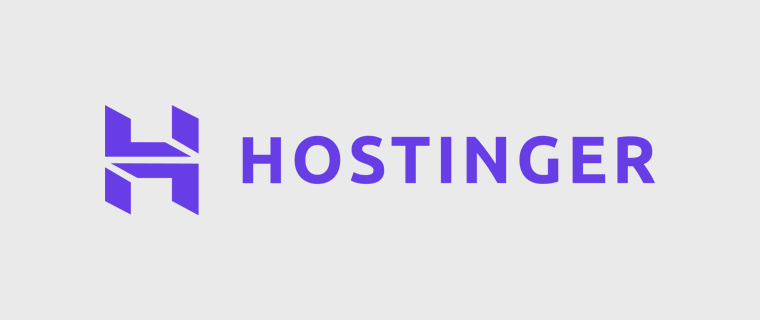
总而言之,本次审查的主要目的是确定 Hostinger 是否是 WordPress 的最佳托管服务。 毫无疑问,我们可以说 Hostinger 是最适合初学者和小型企业的 WordPress 托管平台之一。
简而言之,Hostinger 是一家经济实惠的 WordPress 托管提供商,具有最高的速度、安全性和可扩展性功能。 事实上,它包含托管功能,可以简化网站的管理流程。
因此,我们推荐 Hostinger 并建议从一个合适的计划开始。 获得 48 个月的计划还可以免费试用 2 个月。 此外,还有 30 天退款保证政策。
无论何时需要,请返回我们的 Hostinger WordPress 托管评论,了解其功能和设置流程。 但是,购买托管平台的选择权完全取决于您! 祝你好运!
一、 Hostinger 上的常见问题 (FAQ)
Hostinger 提供的不同托管解决方案包括 Hostinger 共享托管、Hostinger WordPress 托管、Hostinger VPS 托管、云托管、电子商务托管、Minecraft 服务器托管等。
是的,Hostinger 还提供免费托管服务,让您在带宽和存储空间有限的情况下托管 1 个网站。 它只适合没有经验的用户不花一分钱就可以尝试他们的网站。 从 Hostinger 的免费托管页面了解相关信息。
是的,您可以使用 Hostinger 为 WordPress 创建临时环境。 在这些网站副本上,您可以在将更改、更新或新插件应用到您的实时网站之前测试它们。
共享主机和 WordPress 主机都可以托管 WordPress 网站。 但 WordPress 托管专门针对 WordPress 平台进行了优化。 它包括自动 WordPress 更新和其他以 WordPress 为中心的优势等功能。
是的,您可以在 Hostinger 托管的 WordPress 网站上安装自定义主题和插件。 您可以使用的主题和插件没有任何限制。
结论
让我们结束吧! 我们对Hostinger 作为最佳 WordPress 托管提供商之一的深入审查到此结束。 我们对此平台进行了研究,为您提供见解,帮助您做出明智的决定。 希望本指南能帮助您了解其功能。
简而言之,Hostinger 是一家出色的托管提供商,包含一系列功能和选项。 因此,它可能是您的 WordPress 网站托管的首选。
此外,我们鼓励您在评论部分提出疑问。 您的疑问对我们至关重要,我们向您保证,我们将帮助您做出满足您需求的最佳选择。
如需更多见解,请务必浏览我们的其他文章。 它们是适合自由职业者的最佳 WordPress 托管服务,以及如何在没有托管和域名的情况下构建网站。
不要忘记在我们的社交媒体平台上关注我们,特别是 Facebook 和 Twitter。
